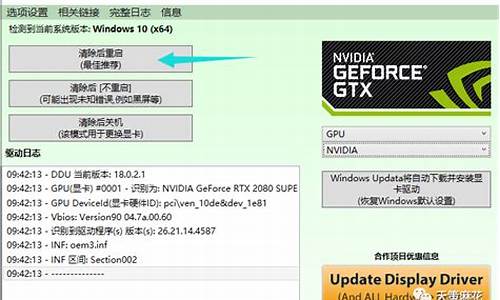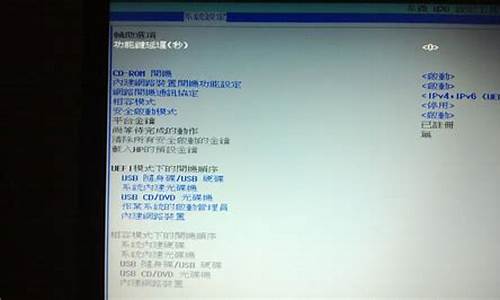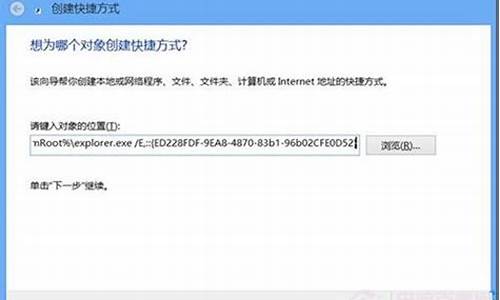您现在的位置是: 首页 > 网络管理 网络管理
平板电脑开机后黑屏怎么解决_平板电脑开机之后屏幕是黑的
tamoadmin 2024-09-06 人已围观
简介如果您的平板在使用过程中出现黑屏现象,请您按照以下方法排查:1.强制重启设备建议您强制重启设备。如果不能重启或重启后仍然出现黑屏,可能是设备硬件故障。请您携带购机凭证前往 华为客户服务中心华为客户服务中心进行检测处理。如果可以重启,建议按照以下方案继续排查。2.检查是否在以下场景下出现故障(1)通话过程中黑屏。为了增加设备续航时间,通话过程中,如果距离传感器被遮挡,设备就会自动熄屏,远离后重新亮屏

如果您的平板在使用过程中出现黑屏现象,请您按照以下方法排查:
1.强制重启设备
建议您强制重启设备。如果不能重启或重启后仍然出现黑屏,可能是设备硬件故障。请您携带购机凭证前往 华为客户服务中心华为客户服务中心进行检测处理。如果可以重启,建议按照以下方案继续排查。
2.检查是否在以下场景下出现故障
(1)通话过程中黑屏。为了增加设备续航时间,通话过程中,如果距离传感器被遮挡,设备就会自动熄屏,远离后重新亮屏。
(2)达到设置的休眠时间。设备达到休眠时间后屏幕会先变暗再自动熄屏,按压电源键即可重新点亮屏幕。
(3)环境温度过高或过低导致设备自动关机黑屏。此时请您待设备恢复正常温度后再使用。建议您尽量保持设备在0℃-35℃环境温度下使用,可以避免此问题发生,减少电池损耗。
(4)录屏时屏幕黑屏但查看录制的正常。如果出现该现象可能是设备屏幕故障。请您携带购机凭证前往 华为客户服务中心进行检测处理。
3.检查设备存储空间
如果存储空间低于10%,系统性能会急剧下降。请检查剩余存储空间,如果剩余空间较少,您可以使用平板管家清理存储空间,建议保留至少20%空间。
4.检查是否运行不兼容的应用程序
(1)多个应用程序在后台运行会占用过多内存或其他,设备超出负荷可能会出现异常。建议您尽量避免多个应用程序同时运行。
(2)某些第三方应用与系统不兼容可能导致设备死机、系统卡死从而发生黑屏现象,建议您进入应用市场下载最新版本应用。
(3)如果系统不停报错、无法正常开机,您可以进入安全模式安全模式,然后进入设置,搜索进入应用管理,卸载此前安装的软件。
5. 检查是否安装了 microSD卡
请您重新插拔 microSD 卡后检查问题是否仍然存在。如果问题不存在则可能是接触不良,如果问题仍然存在了,则可能是 microSD 本身损坏或与系统不兼容。建议更换优质 microSD 卡。
6.确认是否误删除过系统文件
系统在运行时,无法找到对应的文件,从而发生错乱,导致设备出现故障。尝试通过华为“手机助手”修复系统或者通过 系统修复 恢复系统。
温馨提醒:通过华为手机助手或者通过 系统修复 恢复平板系统版本可能会导致设备数据丢失,如果平板能正常进入系统,请您立即备份数据(QQ、微信等第三方应用需单独备份)。
7. 检查系统版本
(1)建议您提前备份数据(QQ、微信等第三方应用需单独备份)将设备升级为最新系统版本。
(2)非官方系统会影响设备的稳定性,导致设备出现异常。若您安装过非官方系统,建议您携带购机凭证前往华为客户服务中心恢复或升级系统。
如果问题仍然存在,请您携带购机凭证前往 华为客户服务中心进行检测处理。同时建议您使用平板时,不要点击不明链接,防止被植入。
温馨提醒:如果您之前没有备份数据,恢复、升级平板系统版本和检测可能有数据丢失的风险。
相关链接如下:维修备件价格查询华为客户服务中心寄修服务预约服务
当你使用平板电脑时,突然出现黑屏的情况,可能会让你感到非常困惑和烦恼。黑屏通常是由于硬件或软件问题导致的,以下是一些您可以尝试的解决方法。
1. 先尝试重启平板电脑。按住电源键来关机并重新启动设备,这可能会解决一些临时性的问题。
2. 如果重启不起作用,尝试将平板电脑连接到电源适配器进行充电。空电池可能是原因之一。
3. 如果平板电脑的存储空间已满,可能会导致设备出现黑屏。清理平板电脑的存储空间,以至少留出一些空间。
4. 如果您使用的是自己安装下载的应用程序,则可能是这些应用程序导致了平板电脑黑屏。卸载或禁用这些应用程序可能会帮助解决问题。
5. 还可以尝试运行平板电脑上的内置故障排除程序,这可能会识别和解决硬件问题。
6. 如果您还没有成功解决问题,您可以考虑重置平板电脑到出厂设置。请注意,这将删除您所有的数据和应用程序,所以在重置之前,请确保已经备份了您的数据。
总之,平板电脑黑屏可能是由于多种原因导致的,而解决方法也有多种。您可以根据上述步骤进行问题排除,并根据实际情况取合适的措施来解决问题。